Содержание
- 2. План вебинара Определение понятия «Интерактивный плакат» Виды интерактивных плакатов Правила создания интерактивных плакатов Программы и сервисы
- 3. Используете ли Вы интерактивные плакаты на занятиях с детьми дошкольного возраста? Умеете ли Вы создавать интерактивный
- 4. Интерактивный плакат – это средство предоставления информации, способное активно и разнообразно реагировать на действия пользователя. Обеспечивается
- 5. Важно! Интерактивный плакат – это не статичная иллюстрация, либо набор мультимедиа компонентов. Он должен обеспечивать взаимодействие
- 6. В процессе обучения интерактивный плакат позволяет достичь двух очень важных результатов: За счет использования интерактивных элементов
- 7. Виды интерактивных плакатов Интерактивное правило Интерактивная схема Интерактивный рисунок Плакат с музыкальным сопровождением Комплексная интерактивная таблица
- 8. Главные дидактические условия создания интерактивного плаката Меньше текста и больше наглядности; Меньше линейности и больше интерактивности;
- 9. Особенности создания интерактивного плаката в программе Power Point Интерактивный плакат, созданный средствами программы Power Point состоит
- 10. Особенности создания интерактивного плаката в программе Power Point Плакат должен быть небольшим по объёму Интерактивный плакат
- 11. Советы по созданию интерактивного плаката в программе Power Point Обязательно соберите все компоненты плаката в одну
- 12. Советы по созданию интерактивного плаката в программе Power Point 4. При создании интерактивного плаката необходимо также
- 13. Виды интерактивных плакатов в программе Power Point Одноуровневый плакат Многоуровневый плакат
- 14. Виды интерактивных плакатов в программе Power Point Одноуровневый плакат представляет собой рабочую область и набор различных
- 15. Виды интерактивных плакатов в программе Power Point Многоуровневые плакаты – более сложные и строятся по следующей
- 16. Создание многоуровнего интерактивного плаката «Счёт 1-6» (по материалам мастер-класса Абрамовой А.А.) Создаем новую презентацию, используя готовый
- 17. Создание многоуровнего интерактивного плаката «Счёт 1-6» 4. На готовом слайде (№ 2) вставляем иллюстрации/печатаем названия для
- 18. Создание многоуровнего интерактивного плаката «Счёт 1-6» 6. На готовом слайде (№ 2) вставляем иллюстрации/печатаем названия для
- 19. Создание многоуровнего интерактивного плаката «Счёт 1-6» 8. На панели инструментов выбираем: Вставка- Надпись. Подписываем цифры. Аналогично
- 20. Создание многоуровнего интерактивного плаката «Счёт 1-6» 10. Вставляем с помощью вкладки «Вставка» ⭢ «Рисунок» необходимый нам
- 21. Создание многоуровнего интерактивного плаката «Счёт 1-6» 12. На слайде № 2 выбираем цифру «1». Затем на
- 22. Создание многоуровнего интерактивного плаката «Счёт 1-6» 13. Сделаем кнопку «Выключить» на слайдах № 3 - №
- 23. Создание многоуровнего интерактивного плаката «Счёт 1-6» 15. На слайде № 2 к надписям «один,…, шесть» привязываем
- 24. Онлайн-сервисы для создания интерактивных плакатов Существуют онлайн – сервисы для создания интерактивных плакатов: Glogster ThingLink Cacoo
- 25. Сервис Glogster позволяет легко и быстро создавать бесплатные интерактивные плакаты. Для работы с сервисом необходима регистрация.
- 26. Сервис Thinglink позволяет создать интерактивный плакат на одной иллюстрации. К изображению добавляются метки, которые обеспечивают переход
- 27. Cacoo - это простой и удобный сервис для создания диаграмм, схем, плакатов. Возможен выбор русского языка
- 28. Примеры интерактивных плакатов
- 29. Интересных занятий!
- 32. Скачать презентацию

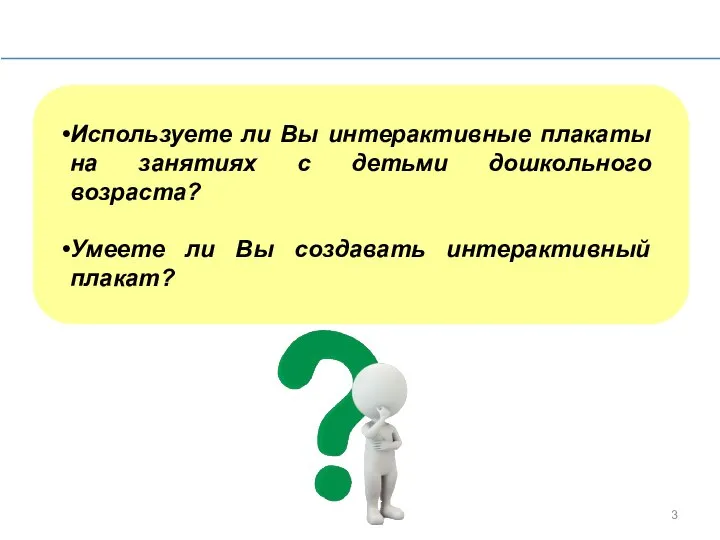






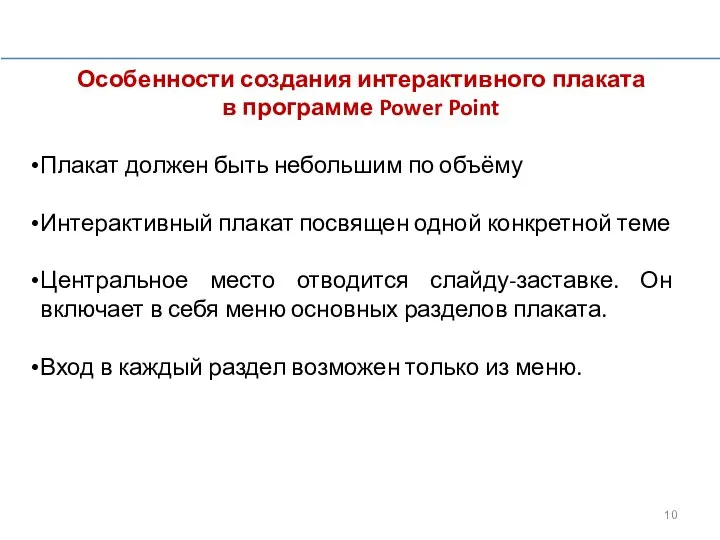


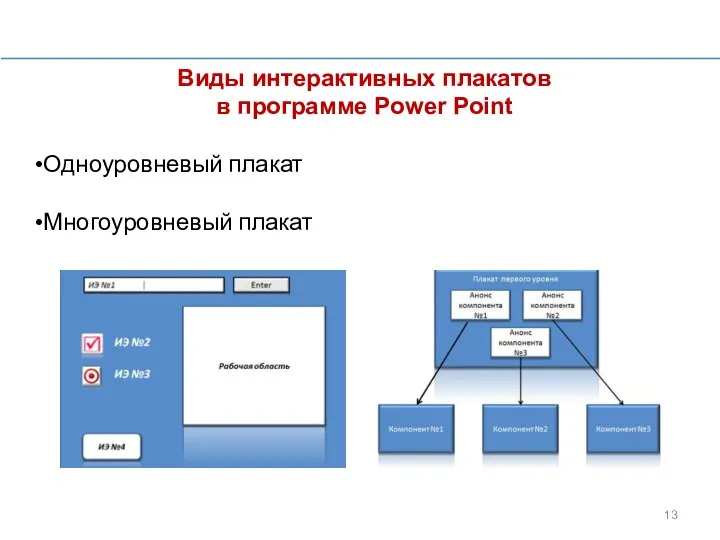
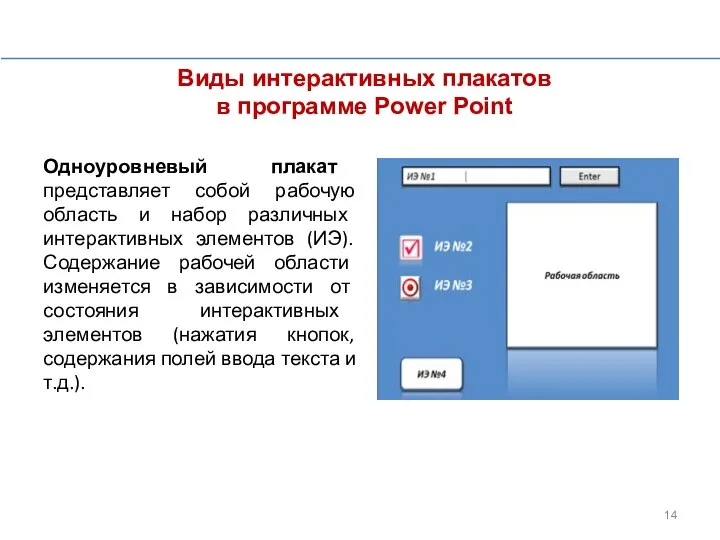




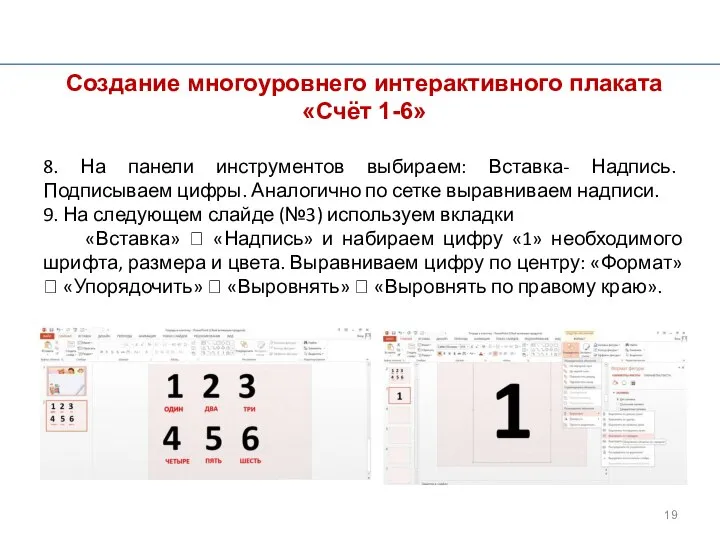

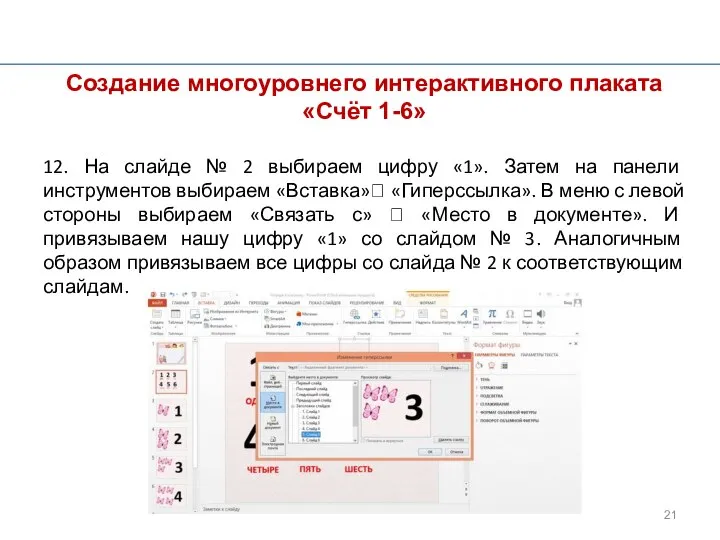


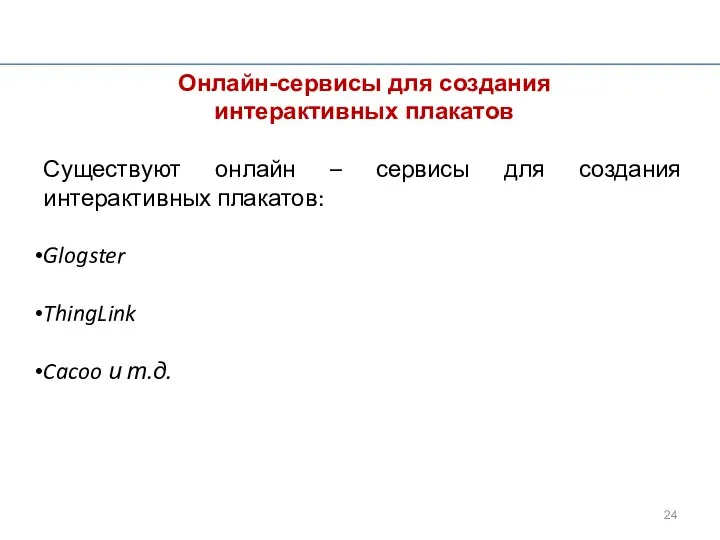




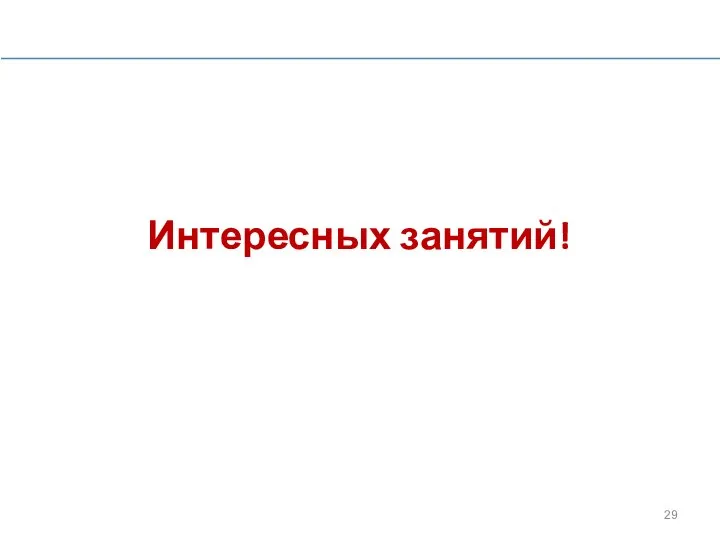

 Тест. Юный эрудит. (9-10 класс)
Тест. Юный эрудит. (9-10 класс) Аттестационная работа. Внеурочная деятельность как одно из средств повышения эффективности физического воспитания школьников
Аттестационная работа. Внеурочная деятельность как одно из средств повышения эффективности физического воспитания школьников Учебно-воспитательный процесс кадетского класса
Учебно-воспитательный процесс кадетского класса Познавательно-игровое занятие по развитию лексико-грамматического строя речи с использованием здоровьесберегающих технологий
Познавательно-игровое занятие по развитию лексико-грамматического строя речи с использованием здоровьесберегающих технологий В гости к часам
В гости к часам Развитие музыкально-творческих способностей младших школьников
Развитие музыкально-творческих способностей младших школьников Игра-путешествие как средство освоения школьниками методов познания окружающего мира на внеурочных занятиях
Игра-путешествие как средство освоения школьниками методов познания окружающего мира на внеурочных занятиях Организационное собрание со студентами 1 курса заочной формы обучения
Организационное собрание со студентами 1 курса заочной формы обучения Игра как интерактивный метод обучения
Игра как интерактивный метод обучения Ребёнок идёт в школу. Советы и рекомендации родителям будущих первоклассников
Ребёнок идёт в школу. Советы и рекомендации родителям будущих первоклассников Труд людей весной
Труд людей весной Времена года
Времена года Структура классного самоуправления
Структура классного самоуправления Дисграфия. Нарушение письменной речи
Дисграфия. Нарушение письменной речи Моя комната – мой мир. Исследовательская деятельность учащихся
Моя комната – мой мир. Исследовательская деятельность учащихся Реабилитационный проект для детей, оказавшихся в трудной жизненной ситуации "Веселая продленка на каникулах"
Реабилитационный проект для детей, оказавшихся в трудной жизненной ситуации "Веселая продленка на каникулах" Спортивная школа олимпийского резерва имени Б. Х. Сайтиева
Спортивная школа олимпийского резерва имени Б. Х. Сайтиева Аттестационная работа. Методическая разработка по выполнению исследовательской работы Их подвигу жить в веках
Аттестационная работа. Методическая разработка по выполнению исследовательской работы Их подвигу жить в веках Сабақ дайындамасы. Тесіктерді ұңғылау
Сабақ дайындамасы. Тесіктерді ұңғылау Развитие зрительной памяти: Игры индейцев. Подмена цвета
Развитие зрительной памяти: Игры индейцев. Подмена цвета Патриотическое воспитание. Растим патриотов России
Патриотическое воспитание. Растим патриотов России Формирование представлений о родном крае у детей старшего дошкольного возраста посредством народных игр
Формирование представлений о родном крае у детей старшего дошкольного возраста посредством народных игр Урок литературного чтения 3 класс
Урок литературного чтения 3 класс Добро вокруг меня
Добро вокруг меня Мастер-класс Птица счастья
Мастер-класс Птица счастья В дружбе - сила
В дружбе - сила Проект в младшей группе Путешествие по экологической Тропинке
Проект в младшей группе Путешествие по экологической Тропинке Игра Огнеборец
Игра Огнеборец